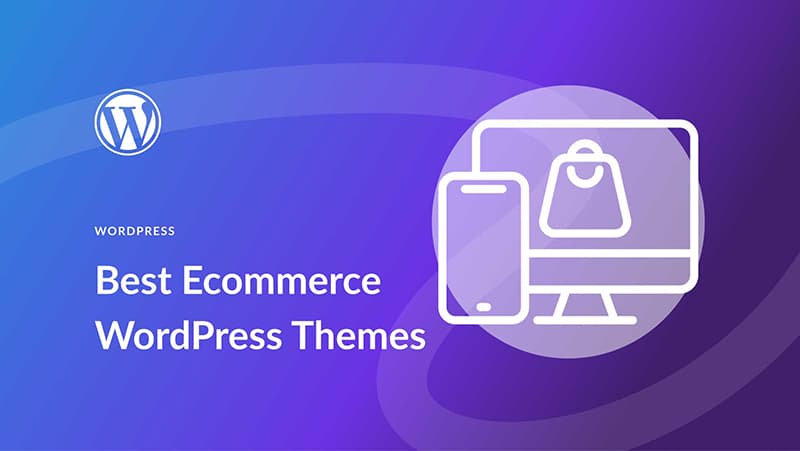اگر قبلاً سعی کرده اید یک فایل رسانه ای بزرگ را در سایت وردپرس خود آپلود کنید، ممکن است پیام خطایی را مشاهده کرده باشید که به شما می گوید حجم آن از حداکثر حجم آپلود فایل بیشتر شده است.
این می تواند یک مانع باشد، به خصوص اگر در حال ساخت سایتی با عناصر رسانه ای زیادی مانند عکس ها و فیلم ها هستید.
خوشبختانه راه هایی برای رفع این محدودیت وجود دارد. چه در برنامه نویسی تازه کار باشید، چه با آن بیشتر آشنا باشید یا بخواهید به طور کلی از این مسیر اجتناب کنید، راهی برای افزایش حداکثر حجم آپلود فایل و انتشار محتوای خود وجود دارد.
در این آموزش، ما در مورد اینکه چه چیزی حداکثر اندازه پیشفرض آپلود فایل را تعیین میکند و چرا وجود دارد، بحث خواهیم کرد. در مرحله بعد، سه روش ساده را که می توانید برای افزایش این تعداد استفاده کنید، بررسی خواهیم کرد. بیا شروع کنیم!
چرا حداکثر حجم آپلود فایل خود را افزایش دهید؟
شاید از خود بپرسید که چرا وردپرس اصلاً محدودیتی برای آپلود فایل دارد. بسیاری از مردم از وردپرس برای به اشتراک گذاشتن انواع رسانه ها با فایل های بزرگ استفاده می کنند یا باید یک قالب وردپرس در اندازه بزرگ آپلود کنید. اگر به هر حال قابل افزایش است، سقف مجازی گذاشتن چه فایده ای دارد؟
پاسخ دوگانه است.
اولا، این وردپرس نیست که این محدودیت ها را تعیین می کند، بلکه ارائه دهنده میزبانی وردپرس شما است. محدودیت اندازه فایل آپلود در سطح سرور تنظیم شده است، و به این ترتیب، این به آنها بستگی دارد.
شما می توانید محدودیت اولیه خود را با رفتن به پیدا کنید جدید اضافه کن در داخل رسانه ها در نوار کناری داشبورد وردپرس. در این مثال، محدودیت آپلود 8 مگابایت است:
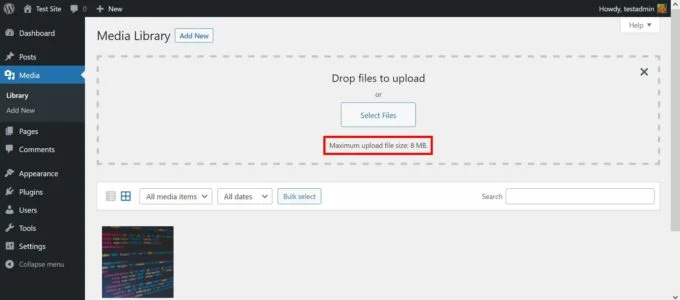
برخی از هاست ها آن را تا 2 مگابایت پایین نگه می دارند، برخی دیگر آن را در حدود 40 مگابایت و برخی تا 150 مگابایت تنظیم می کنند. همه اینها به میزبان شما و آنچه که آنها تصمیم دارند به آنها خدمت کنند بستگی دارد.
دوم، در حالی که محدودیت می تواند برای برخی از کاربران کمی چالش برانگیز باشد، اما هدف مهمی را دنبال می کند. حداکثر اندازه آپلود از پر کردن فایلهای بزرگی که میتواند سرورهای شما را کند کند، توسط کاربران مخرب جلوگیری میکند.
با این حال، ممکن است مجبور شوید در مقطعی محدودیت را افزایش دهید. ویدیوها، فایلهای صوتی و تصاویر با کیفیت بالا میتوانند تقاضای بالاتری نسبت به آنچه میزبان شما با آن شروع میکند داشته باشند. اگر می خواهید رسانه های بیشتری را در سایت وردپرس خود ادغام کنید، این می تواند مشکل ساز باشد.
خوشبختانه راه های مختلفی وجود دارد که می توانید حد مورد نیاز خود را تعیین کنید. اگر میخواهید با آپلود رباتها پیش بروید، ممکن است بخواهید یکی از روشهای زیر را با یک افزونه بازخورد که دارای عملکرد ضد هرزنامه است جفت کنید.
نحوه افزایش حداکثر حجم آپلود فایل در وردپرس (3 روش)
بنابراین، چگونه می توانید حداکثر اندازه بارگذاری وب سایت خود را افزایش دهید؟ سه راه اصلی برای انجام این کار وجود دارد – بیایید هر کدام را جداگانه بررسی کنیم.
قبل از آن، ارزش تکرار این نکته را دارد که هر میزبان کمی متفاوت عمل می کند. برخی از این روش ها ممکن است با ارائه دهنده خدمات شما کار نکنند. من توصیه می کنم یک راه حل را در یک زمان امتحان کنید تا زمانی که راه حلی را پیدا کنید که برای نیازهای شما کار می کند.
1. مقداری کد به فایل .htaccess سایت وردپرس خود اضافه کنید
اولین روش ما شامل جستجوی کد سایت شما و دسترسی به a htaccess مال خودش . اگر طرفدار کد نیستید، نگران نباشید! لازم نیست خودتان چیزی بنویسید.
تنها کاری که باید انجام دهید این است که برخی از خطوط قبلاً نوشته شده را کپی و پیست کنید. اگر دسترسی به فایلهای سایت خود راحت هستید، اما نه به اندازه توسعه واقعی، این یک رویکرد خوب است.
یک فایل آماده کنید htaccess بخشی ضروری از سایت وردپرس شما. در حالی که چندین هدف را دنبال می کند، هدفی که در اینجا روی آن تمرکز خواهیم کرد، رابطه آن با سرور است. با افزودن مقداری کد به htaccess ، به سرور دستور می دهید که حد شما را افزایش دهد.
البته سرور فقط می تواند آنچه میزبان اجازه می دهد را ارائه دهد. به عنوان مثال، اگر هاست شما توانایی پشتیبانی از آپلودهای 150 مگابایتی را نداشته باشد، تغییر محدودیت به 150 مگابایت در یک فایل کارساز نخواهد بود. htaccess اثر مورد نظر اگر در مورد قابلیت هاست خود شک دارید، می توانید مستقیماً برای جزئیات بیشتر با آنها تماس بگیرید.
همچنین برای شروع به یک فایل منیجر نیاز دارید. اگر هنوز مشتری FTP ندارید، توصیه می کنم از آن استفاده کنید FileZilla . این یک ابزار قابل اعتماد برای استفاده با سایت وردپرس شما است و یادگیری نحوه کار با آن بسیار ساده است.
هنگامی که با استفاده از FileZilla به فایل های سایت خود دسترسی پیدا کردید، پوشه ریشه وردپرس خود را باز کنید تا آن را پیدا کنید htaccess شما:
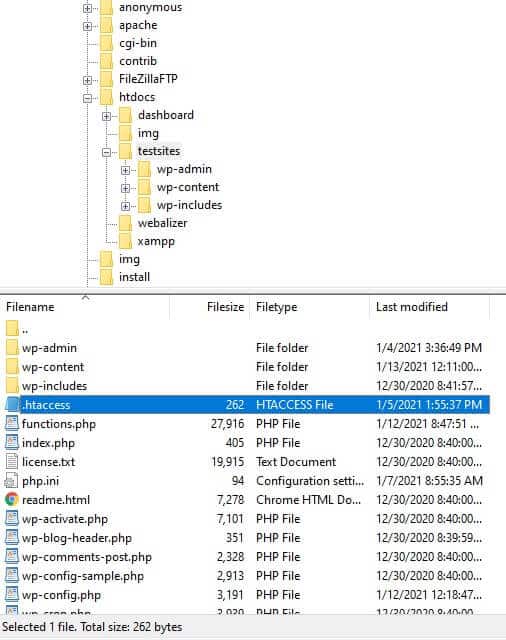
سپس یک فایل را باز کنید htaccess با استفاده از ویرایشگر متن یا کد کد زیر را در انتهای فایل کپی و پیست کنید:
php_value upload_max_filesize 128M
php_value post_max_size 128M
php_value max_execution_time 300
php_value max_input_time 300همچنین می توانید از مقادیر مختلف استفاده کنید.
فایل باید شبیه به htaccess اکنون شما به شرح زیر است:
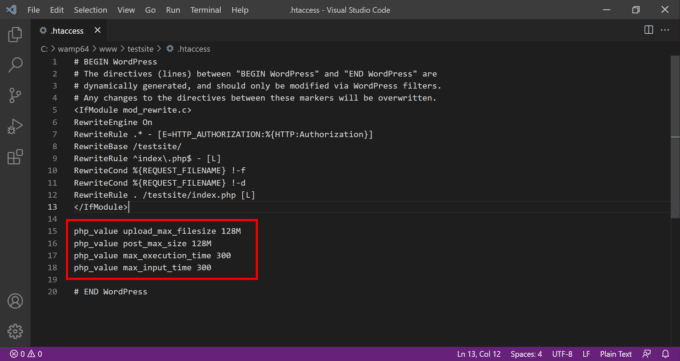
فایل را ذخیره کرده و دوباره به سرور آپلود کنید. سپس دوباره به صفحه بارگذاری سایت خود مراجعه کنید. اندازه آپلود شما اکنون باید به 128 مگابایت (یا هر مقداری که انتخاب می کنید) افزایش یابد. اگر تغییر نکرد، میتوانید افزونههای خود را حذف کنید htaccess به سمت استراتژی بعدی خود حرکت می کنیم.
2. فایل php.ini را برای سایت وردپرس خود ایجاد یا ویرایش کنید
در این روش همچنین باید از FileZilla و root در کد سایت خود استفاده کنید. با این حال، از آنجایی که ممکن است نیاز به ایجاد یک فایل جدید داشته باشد، کمی پیچیده تر از آن است htaccess .
کاری که باید انجام دهید این است که یک فایل به نام بسازید php. ini ، که تنظیمات پیکربندی PHP سرور شما را لغو می کند. یکی از این تنظیمات حداکثر اندازه آپلود است.
سبک سبک htaccess این روش نمی تواند اندازه بار را فراتر از حداکثر ظرفیت سرور افزایش دهد. خوشبختانه، این حداکثر معمولاً برای آپلودهای معمولی وردپرس بیش از اندازه کافی است.
اگر در استفاده از سرویس گیرنده FTP برای دسترسی به فایل های وب سایت تجربه بیشتری دارید، این روش خوبی برای امتحان کردن است. همچنین اگر به دنبال تمرین مهارت های رشدی خود هستید، می تواند یک چالش مقدماتی مفید باشد.
اولین قدم این است که از FileZilla برای باز کردن پوشه ریشه سایت خود استفاده کنید:
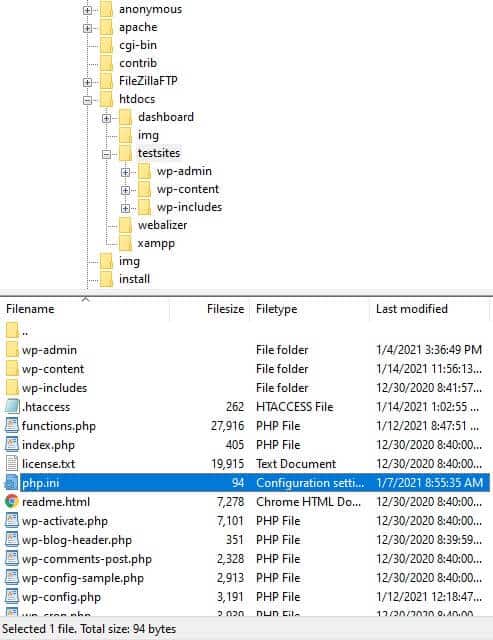
بررسی کنید که آیا فایلی به نام وجود دارد یا خیر php. ini . احتمال زیادی وجود دارد که وجود نداشته باشد. در این حالت، به سادگی یک فایل در یک ویرایشگر متن یا کد ایجاد کنید و آن را اجرا کنید نام آن را “php.ini” بگذارید سپس آن را در پوشه root ذخیره کنید.
سپس کد زیر را کپی کرده و در فایل خالی جدید خود قرار دهید:
memory_limit = 64M
upload_max_filesize = 64M
post_max_size = 64M
max_execution_time = 300پس از وارد کردن کد، مطمئن شوید که فایل را در محل صحیح ذخیره کرده اید. پس از آن، می توانید صفحه بارگذاری وردپرس خود را بررسی کنید. حداکثر اندازه فایل آپلود اکنون باید به 64 مگابایت افزایش یابد.
اگر با این روش هم شانسی ندارید، آن را حذف کنید php. ini جدید . اگر فایلی هست php. ini از قبل، وقتی شروع کردید، فقط کدی را که چسبانده اید حذف کنید. و هنگامی که تمام این موارد را تمیز کردید، می توانید به سومین و آخرین نکته بروید.
3. مستقیماً با میزبان وب خود تماس بگیرید
از آنجایی که حداکثر اندازه فایل مستقیماً توسط ارائه دهنده میزبانی وب شما کنترل می شود، این احتمال وجود دارد که آنها نیز توانایی افزایش آن را برای شما داشته باشند.
ممکن است بسته به زمان پاسخ مشتری میزبان خود کمی صبر کنید، اما تماس با آنها می تواند راهی ساده برای مقابله با این موضوع باشد.
اگر هیچ یک از روش های بالا برای شما جواب نداد، این راه حل است. همچنین اگر علاقه ای به تغییر فایل های سایت وردپرس خود ندارید و ترجیح می دهید شخص دیگری این کار را انجام دهد، گزینه خوبی است.
تنها کاری که باید در اینجا انجام دهید این است که با تیم پشتیبانی میزبان خود تماس بگیرید تا ببینید آیا آنها می توانند کمک کنند. بسیاری از میزبانان از پاسخگویی به درخواست های منطقی خوشحال هستند.
علاوه بر این، به خاطر داشته باشید که این دلیل دیگری برای در نظر گرفتن اهمیت یک تیم قوی پشتیبانی مشتری در هنگام بررسی گزینه های میزبانی است.
سیمستر
از دیدگاه یک استاد سئو، حداکثر محدودیت حجم آپلود فایل می تواند محدودیتی سخت برای غلبه بر آن باشد. خوشبختانه، می توانید آن را با کمی کد یا کمک ارائه دهنده هاست خود افزایش دهید.
در این آموزش، ما سه راه را برای کمک به شما در افزایش حداکثر حجم آپلود سایت وردپرس پوشش داده ایم:
- از کد برای تنظیم یک فایل استفاده کنید htaccess حاضر.
- قم ايجاد كردن یا یک فایل را ویرایش کنید php. ini در پوشه ریشه سایت شما.
- برای کمک با میزبان وب خود تماس بگیرید.